Bixby is Samsungs versie van de virtuele assistent, die een vergelijkbare ervaring biedt als Google Now op de Galaxy S8 en S8 +, samen met de Galaxy Note 8. Je hebt op elk moment toegang tot Bixby door naar rechts te vegen op het startscherm of door op de Bixby-knop (aan de linkerkant van de S8, onder de volumeknoppen) te drukken.
Maar Bixby zal alleen nuttig zijn als je het je eigen maakt. Hier leest u hoe u uw Bixby-ervaring kunt aanpassen.
Hoe u uw Hello Bixby-kaarten kunt aanpassen
Voel je je overweldigd door alle inhoud die wordt weergegeven wanneer je Bixby controleert? Het is ingesteld om standaard inhoud van alle ondersteunde apps weer te geven om alles te laten zien wat het kan doen. Gelukkig is het snel en gemakkelijk om uw Bixby-ervaring aan te passen
- druk de Bixby-knop of veeg naar rechts om Hello Bixby te openen.
- Druk op instellingen pictogram in de rechterbovenhoek.
-
Kraan Hallo Bixby-kaarten.
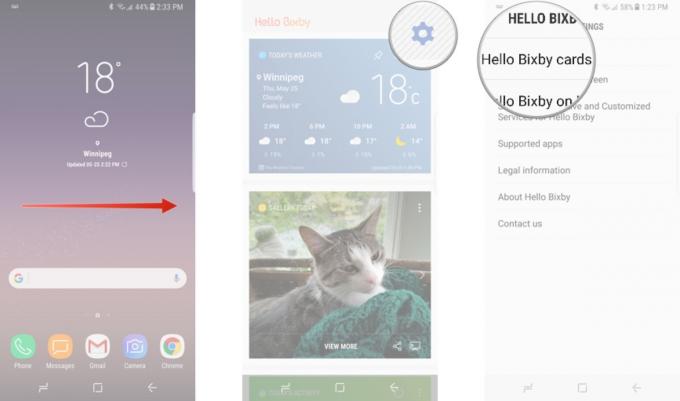
- Druk op schakelaar naast alle apps
-
Druk op schakelaar naast de apps die u op Bixby wilt zien.
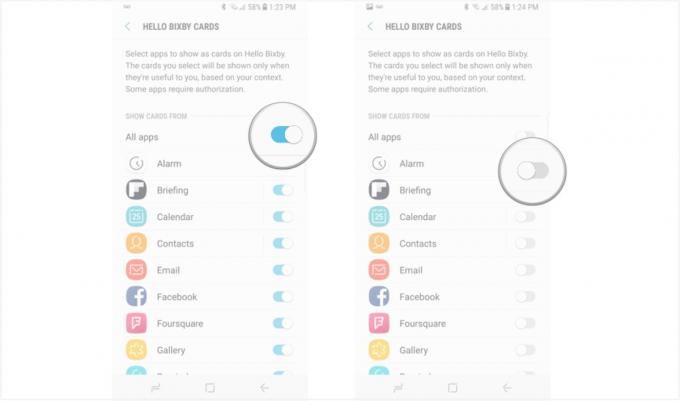
Bixby ondersteunt momenteel slechts een beperkt aantal apps, en zoals je zou verwachten, zijn dit meestal de aandelen-apps van Samsung. Als je Google-apps zoals Gmail of Google Photos gebruikt, heb je voorlopig pech.
Verizon biedt de Pixel 4a aan voor slechts $ 10 / maand op nieuwe Unlimited-lijnen
Hoe Hello Bixby-kaarten opnieuw te organiseren
Wil je dat de weerkaart of een andere kaart bovenaan je Hello Bixby-menu staat? U kunt de volgorde van uw kaarten aanpassen aan uw behoeften.
- druk de Bixby-knop of veeg naar rechts op het startscherm om Hello Bixby te starten.
- Druk op menuknop op de gewenste kaart bovenaan. Het ziet eruit als drie stippen in een verticale lijn.
-
Kraan Pin naar boven.

Zo eenvoudig is het. U kunt meerdere apps bovenaan vastzetten, maar weet dat de laatste kaart die u vastzet rechtstreeks naar de bovenkant gaat, dus bestel uw kaarten dienovereenkomstig.
Hoe ga je Bixby aanpassen?
Persoonlijk heb ik besloten om bijna alles uit te schakelen, zelfs de meeste handige functies zoals Flipboard-briefing. Hoewel ik over het algemeen de inhoud leuk vond, vind ik altijd dat Bixby de volledige kop afsnijdt en dat is echt vervelend.
Wat vind je tot nu toe van Hello Bixby? Hou ervan? Haat het? Laat het ons weten in de comments!
